app中肯定是少不了与用户交互的各种dialog,下面给大家介绍几种提示框的提示。
一般创建一个对话框需要经过以下几步:
1、创建AlertDialog.Builder对象。
2、调用AlertDialog.Builder的setTitle()或者setCustomTitle()方法设置标题。
3、调用AlertDialog.Builder的setIcon()方法设置标题logo。
4、调用AlertDialog.Builder的相关方法设置对话框内容。
5、调用AlertDialog.Builder的setPositiveButton()、setNegativeButton()或setNeutralButton()方法添加多个按钮。
6、调用AlertDialog.Builder的create()方法创建AlertDialog对象,再调用AlertDialog对象的show()方法将该对话框显示出来。
其中,第4步设置对话框的内容,这里有6种方法来指定:
·setMessage():设置对话框内容为简单文本内容。
·setItems():设置对话框内容为简单列表项。
·setSingleChoiceItems():设置对话框内容为单选列表项。
·setMultiChoiceItems():设置对话框内容为多选列表项。
·setAdapter():设置对话框内容为自定义列表项。
·setView():设置对话框内容为自定义View。
下面通过几个实例来介绍一下AlertDialog的用法。
1、显示提示消息的对话框。
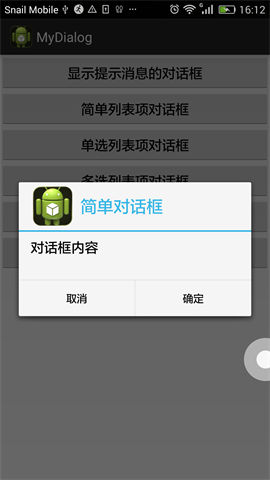
/**
* 显示提示消息的对话框
* @author codingblock --
* @param context 上下文
* @param title 对话框标题
* @param message 对话框提示内容
* @return
*/
public AlertDialog.Builder simpleDialog(final Context context, String title, String message){
AlertDialog.Builder builder = new AlertDialog.Builder(context)
.setTitle(title)
.setIcon(R.drawable.ic_launcher)
.setMessage(message)
.setPositiveButton("完成", null)
.setNegativeButton("取消", null);
return builder;
}
上面的代码是将一个简单提示对话框封装成了一个方法,调用时可以省去重复代码,直接传递title,message等参数即可,其中该对话框用设置了icon,title等属性,还调用了setPositiveButton()和setNegativeButton()方法添加按钮,因为该方法(simpleDialog())在这里仅提供调用,所以没有实现按钮的具体功能,可在实际调用中重写这两个方法从而实现具体功能。
调用方式如下,其他几种方式的对话框与此方法调用方式基本一致,以下就不再一一给出。
public void onClickSimple(View v){
builder = new Dialog().simpleDialog(this, "简单对话框", "对话框内容");
builder.setPositiveButton("确定", new OnClickListener() {
@Ov








 最低0.47元/天 解锁文章
最低0.47元/天 解锁文章















 829
829











 被折叠的 条评论
为什么被折叠?
被折叠的 条评论
为什么被折叠?








